应用服务器
文章目录
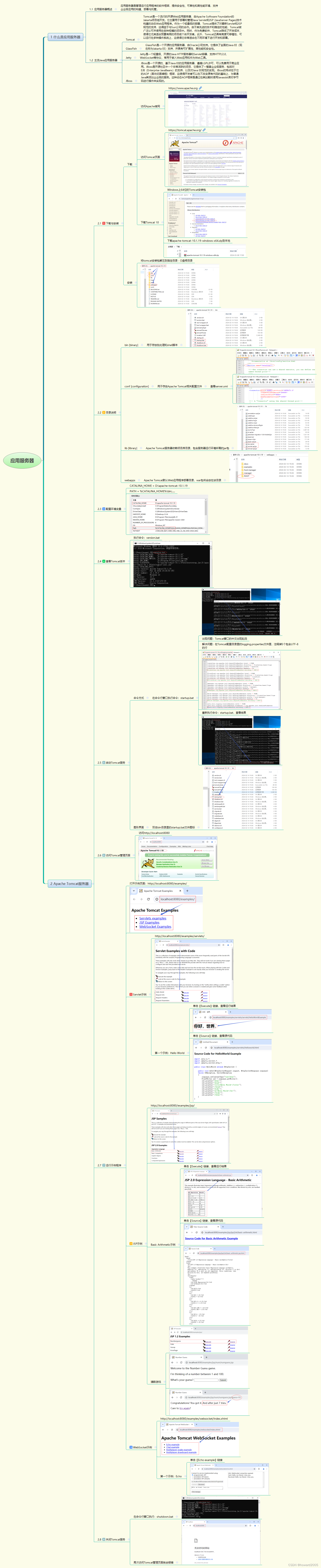
一、应用服务器概述
(一)什么是应用服务器
- 应用服务器是管理运行应用程序的软件框架,提供安全性、可靠性和高性能环境,支持企业级应用的构建、部署与托管。
(二)主流Java应用服务器
-
Tomcat: 一个流行的开源Web应用服务器,由Apache Software Foundation的Jakarta项目组开发。它主要用于部署和管理Java Servlet和JSP (JavaServer Pages)技术构建的动态Web应用程序。作为一个轻量级的容器,Tomcat提供了对最新Servlet和JSP规范的支持,这得益于与Sun公司的合作。由于其先进的技术和稳定的性能,Tomcat被广泛认可并使用在各种规模的项目中。同时,作为免费软件,Tomcat降低了开发成本,使得它尤其适合预算有限的项目或个体开发者。此外,Tomcat还具有高度可移植性,可以运行在多种操作系统上,这使得它非常适合在不同环境下进行开发和部署。
-
GlassFish: 一个开源的应用服务器,由Oracle公司支持。它提供了全面的Java EE(现在称为Jakarta EE)支持,并具有可扩展性、高性能和安全性。
-
Jetty: 一个轻量级、开源的Java HTTP服务器和Servlet容器,支持HTTP/2.0, WebSocket等协议,常用于嵌入Web应用和作为Web工具。
-
JBoss: 一个开源的、基于Java EE的应用服务器,遵循LGPL许可,可以免费用于商业应用。JBoss是开源社区中一个非常活跃的项目,它提供了一整套企业级服务,包括对EJB(Enterprise JavaBeans)的支持,以及对Java EE规范的实现。JBoss的特点在于它的AOP(面向切面编程)框架,这使得开发者可以在不改变原有代码的基础上,为普通Java类添加企业级的服务。这种动态AOP框架是通过在类加载时使用Javassist库对字节码进行操作来实现的。
二、Apache Tomcat服务器
(一)下载与安装
1、下载
- 访问Apache官网:https://www.apache.org
- 访问Tomcat页面:https://tomcat.apache.org/
- 下载Tomcat 10
- 在Windows上64位的Tomcat安装包
- 下载apache-tomcat-10.1.19-windows-x64.zip到本地
2、安装
- 将tomcat安装包解压到指定目录 - D盘根目录
(二)目录说明
bin[binary]: 用于存放批处理和shell脚本conf[configuration]: 用于存放Apache Tomcat相关配置文件lib[library]: Apache Tomcat服务器依赖项目库目录,包含服务器运行环境所需的jar包webapps: Apache Tomcat默认Web应用程序部署目录,war包将会放在该目录
(三)配置环境变量
CATALINA_HOME = D:\apache-tomcat-10.1.19PATH = %CATALINA_HOME%bin;.....
(四)查看Tomcat版本
- 执行命令:version.bat
(五)启动Tomcat服务
1、命令方式
- 在命令行窗口执行命令:startup.bat
2、图形界面
- 双击bin目录里的startup.bat文件图标
(六)访问Tomcat管理页面
- 访问http://localhost:8080
(七)运行示例程序
1、示例页面
- 打开示例页面:http://localhost:8080/examples/
2、Servlet示例
- http://localhost:8080/examples/servlets/
- 第一个示例:Hello World
- 单击【Execute】链接,查看运行结果
- 单击【Source】链接,查看源代码
3、JSP示例
- http://localhost:8080/examples/jsp/
- Basic Arithmetic示例
- 单击【Execute】链接,查看运行结果
- 单击【Source】链接,查看源代码
4、WebSocket示例
- http://localhost:8080/examples/websocket/index.xhtml
- 第一个示例:Echo
- 单击【Echo example】链接
(八)关闭Tomcat服务
-
在命令行窗口执行:shutdown.bat
-
再次访问Tomcat管理页面就会报错。